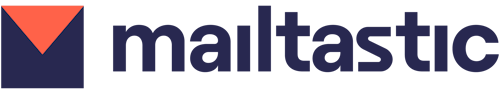Wichtig: Sie nutzen Office 365? Hier erfahren Sie, wie Sie die Outlook on the web-Signaturen mit unserer Office 365-Integration automatisch synchronisieren.
-
Schritt 1
Öffnen Sie die Mailtastic-Installations-Beschreibung. Diese finden Sie bei Mailtastic unter “Installation”-> “Installation” -> "Quick-Start", oder ...
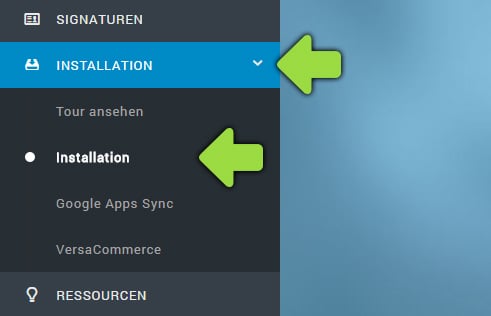
... in der Einladungs-Mail, die Sie von Mailtastic erhalten haben.
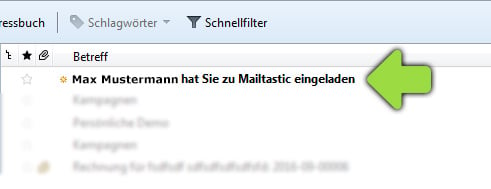
Schritt 2
Folgen Sie dem Prozess, bis Sie den Bereich “Anleitung” erreichen. Scrollen Sie runter bis Sie den Punkt “Integrations-Anleitung” erreichen und wählen Sie im Dropdown-Menü den Punkt “Gmail” aus. Keine Sorge, hier sind Sie richtig: Outlook Web App hat den gleichen Integrationsprozess wie Gmail.
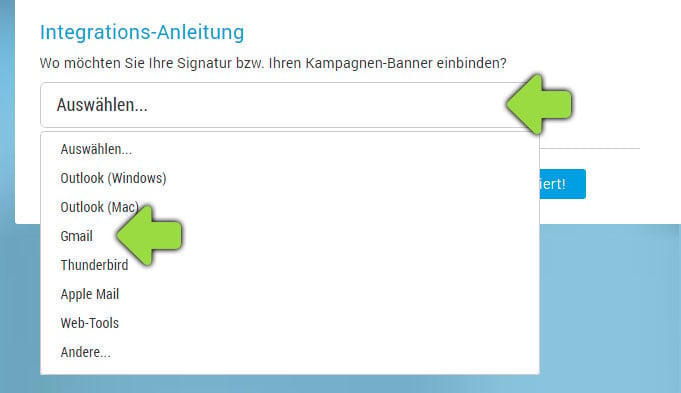
Schritt 3
Scrollen Sie weiter runter und kopieren Sie die Mailtastic-Signatur bzw. den Kampagnen-Banner durch Klicken des blauen Buttons, in die Zwischenablage:
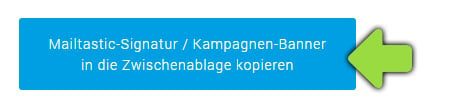
Schritt 4
Öffnen Sie Office 365 und wählen Sie "E-Mail" aus.
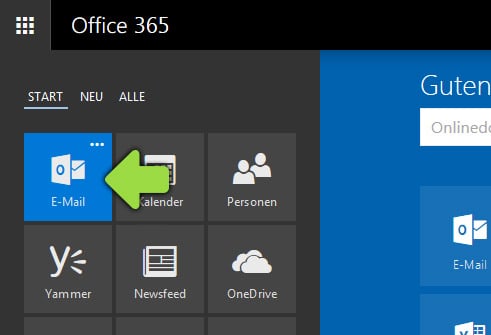
Schritt 5
Navigieren Sie über das Zahnrad in der oberen rechten Ecke zu "Optionen" ...
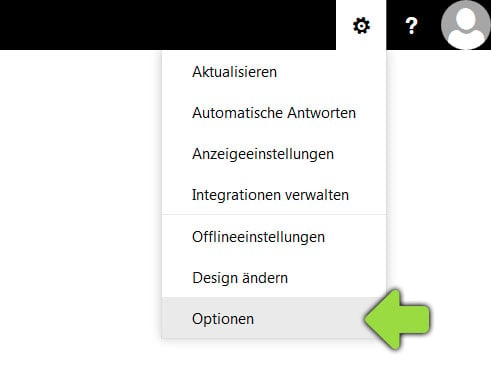
... und wählen Sie dann in der linken Spalte "E-Mail-Signatur" aus.
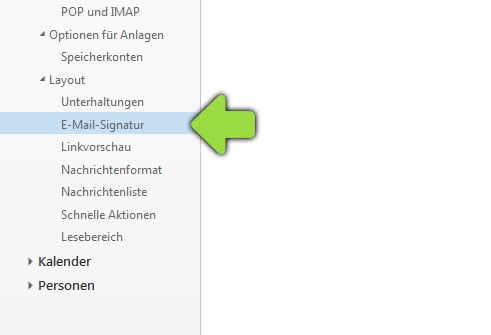
Schritt 6
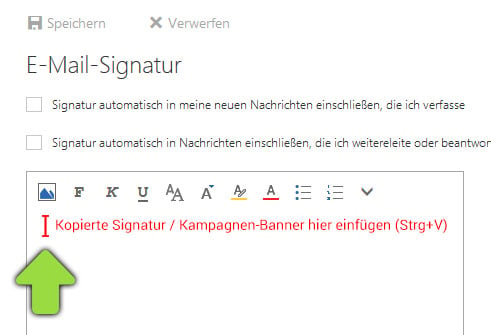
Sofern Sie eine komplette Mailtastic-Signatur zugeordnet bekommen haben, löschen Sie den Inhalt Ihrer alten Signatur und fügen Sie die kopierte Mailtastic-Signatur in das leere Feld ein.
Sofern Sie einen Kampagnen-Banner zugeordent bekommen haben, fügen Sie diesen mit einem Absatz Abstand unter den bestehenden Signatur-Text ein.
Schritt 7
Wählen Sie die Einstellung "Signatur automatisch in meine neuen Nachrichten einschließen, die ich verfasse"
Schritt 8
Speichern Sie Ihre Einstellungen jetzt noch, indem Sie am oberen Rand der Seite auf "Speichern" klicken.
Geschafft! Ihre Mailtastic-Signatur bzw. Ihr Kampagnen-Banner wird nun in Ihren E-Mails angezeigt.
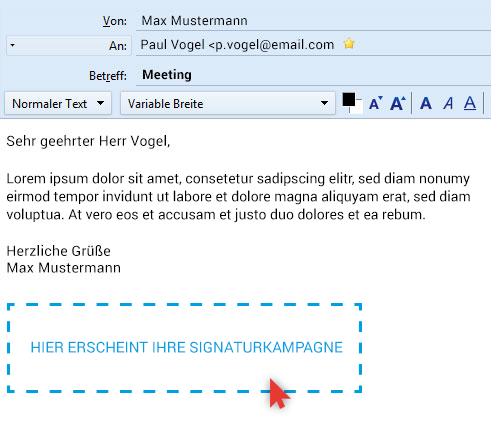
-
Sie haben noch Fragen?
Kein Problem - gerne helfen wir Ihnen persönlich weiter!Nutzen Sie einfach unseren kostenlosen Live-Chat (unten rechts).

Peer Wierzbitzki, Product Management